Quita el fondo en una imagen (Paint 3D).
 |
| Imagen de Paint 3D. |
¡Hola! Si estás buscando una forma sencilla y efectiva de eliminar el fondo de una imagen, estás en el lugar correcto.
¡Pincha en las imagenes para conseguir los recursos necesarios!
Aqui, te mostrare cómo hacerlo utilizando una herramienta poderosa y gratuita: Paint 3D. Así que, si quieres aprender este truco y mejorar la apariencia de tus imágenes, ¡continúa leyendo!
Paint 3D es una herramienta de edición de imágenes que viene preinstalada en la mayoría de los dispositivos con Windows 10. Es fácil de usar y ofrece una gran cantidad de opciones para editar tus imágenes de manera creativa. Una de las características más útiles de Paint 3D es su capacidad para eliminar el fondo de una imagen con solo unos pocos clics.
 |
| Imagen de Herramientas en Paint 3D. |
Ahora, antes de comenzar, te invito a que veas el video tutorial completo en mi canal de YouTube para obtener una experiencia visual completa y seguir los pasos con facilidad. No te preocupes, ¡es un video corto y práctico!
Pero si prefieres seguir leyendo, aquí te muestro los pasos clave para eliminar el fondo de pantalla de una imagen en Paint 3D:
Paso 1: Abre Paint 3D en tu dispositivo con Windows 10. Puedes encontrarlo en el menú de inicio o en la barra de búsqueda.
Paso 2: Haz clic en "Abrir" en la parte superior izquierda de la pantalla y selecciona la imagen que deseas editar. La imagen se abrirá en la ventana de Paint 3D.
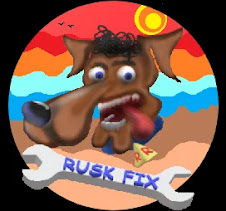 |
| Imagen seleccionada para quitarle el fondo. |
Paso 3: En la barra de herramientas, selecciona la opción "Seleccionar" y luego elige "Selección mágica". Esta herramienta te permitirá seleccionar el fondo de la imagen de manera automática.
Paso 4: Haz clic en el fondo de la imagen y verás cómo la herramienta de selección mágica lo identifica y lo resalta con un borde punteado. Ajusta la tolerancia y el tamaño del pincel si es necesario para refinar la selección.
Paso 5: Haz clic en "Suprimir" en la barra de herramientas o presiona la tecla "Suprimir" en tu teclado para eliminar el fondo seleccionado. ¡Verás cómo el fondo desaparece y se vuelve transparente!
 |
| Imagen con fondo eliminado. |
Paso 6: Ahora, puedes guardar tu imagen editada haciendo clic en "Archivo" en la barra de herramientas y seleccionando "Guardar como". Guarda tu imagen en el formato que desees, como JPEG o PNG, y elige la ubicación en tu computadora donde deseas guardarla.
¡Y eso es todo! En solo unos pocos pasos simples, has eliminado el fondo de pantalla de tu imagen usando Paint 3D. Es rápido, fácil y gratuito.
Si deseas aprender más trucos de edición de imágenes y técnicas de diseño, te recomiendo que visites mi canal de YouTube. Allí encontrarás videos tutoriales prácticos y entretenidos que te ayudarán a mejorar tus habilidades de edición de imágenes y a crear imágenes impactantes para tu blog o sitio web.
¡No esperes más! Ve a mi canal de YouTube y revisa el video completo para ver cómo eliminar el fondo de pantalla de una imagen en Paint 3D. ¡Tu blog se verá más profesional y atractivo con imágenes bien editadas! ¡Suscríbete a mi canal para no perderte ninguno de mis consejos de edición de imágenes y diseño!
En.
.webp) |
RuskFix YT. |
"¿Quieres tener acceso exclusivo a una herramienta de diseño de colores increíble? ¡Entonces, no busques más! Te recomiendo encarecidamente que pruebes Coolors, una plataforma en línea que te permite crear paletas de colores personalizadas de forma rápida y sencilla.
 |
| Imagen de http://coolor.co https://coolors.co |
Además, si usas mi enlace de referidos (https://coolors.co/?ref=643869fb2b43a3000c0a6977), podrás obtener una membresía premium con beneficios exclusivos.
Disfruta de funciones avanzadas como guardar tus paletas de colores para acceder a ellas en cualquier momento, personaliza y acceder a características exclusivas solo para miembros.
No pierdas la oportunidad de obtener una membresía premium en Coolors y llevar tus diseños al siguiente nivel, y descubre cómo los colores pueden transformar tus proyectos creativos! ¡No esperes más, únete a la comunidad de Coolors ahora!"
Entradas relacionadas:
15 principios aplicados en los subsistemas. - RuskFix Tech© Ayuda tecnológica y académica.
El perfil del Emprendedor. (Infografía). - RuskFix Tech© Ayuda tecnológica y académica.
INGENIERIA INDUSTRIAL Y PENSAMIENTO SISTEMICO. - RuskFix Tech© Ayuda tecnológica y académica.
¡Siguenos en Facebook y YouTube para estar al tanto de nuestras publicaciones y se parte de nuestra comunidad de aprendizaje universal!
 |
| Imagen del Canal de Ruskix en YouTube. |
 |
| Imagen de la página de Facebook de Ruskfix. |



